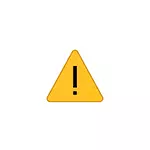
Nan ansèyman sa a, li enposib yo korije erè a erè an detay. Kòd 10 a pou diferan kalite aparèy nan Windows 10, 8.1 ak fenèt 7, ak yon gwo pwobabilite youn nan metòd yo pral rezoud pwoblèm nan.
- Fason senp yo korije kòd la erè 10
- Erè koreksyon nan fenèt la 10, 8.1 ak fenèt 7 rejis
- Videyo Enstriksyon
Fason senp yo korije erè a "Kòd 10" nan Windows 10, 8.1 ak Windows 7 aparèy Manadjè a

Premye a tout, sa li vo ap eseye etap sa yo senp yo korije pwoblèm nan anba konsiderasyon:
- Si erè a "kòmanse aparèy sa a se pa posib" rive nan fenèt 10 oswa 8.1, pandan y ap sèlman apre w fin ranpli travay la oswa mòd dòmi, men disparèt apre yon rdemare, ak pa gen pwoblèm sa aparèy se sou aksyon sa yo:
- Enfim "rapid kòmanse" fonksyon an.
- Manyèl enstalasyon nan Chofè chipset, Intel Engine Jesyon (pou Intel Odinatè ak Laptop), Jesyon Pouvwa (souvan ki nesesè pou laptops). Ou ta dwe telechaje chofè sa yo nan sit entènèt la ofisyèl nan manifakti a nan yon laptop oswa mèr (si ou gen yon PC) ak manyèlman enstale yo. Enpòtan: Menm si ou gen Windows 10 enstale, ak sou sit entènèt la ofisyèl, chofè pou vèsyon an anvan nan sistèm nan ta dwe toujou dwe enstale.
- Si pwoblèm nan leve ak yon aparèy USB, eseye konekte li nan yon lòt Connector sou yon òdinatè oswa laptop, ou ka eseye tou yon lòt kalite Connector (USB 2.0 olye pou yo 3.0 ak vis vèrsa). Lè w ap itilize USB sant, eseye konekte aparèy la dirèkteman nan Connector a.
- Pou kèk aparèy, nan pwopriyete yo nan ki nan manadjè a aparèy gen yon tab jesyon pouvwa ede retire "pèmèt are a nan aparèy sa a pou konsève pou enèji", aplike anviwònman ak rdemare òdinatè a.
- Rollback nan chofè aparèy. Louvri pwopriyete yo nan aparèy la nan manadjè a aparèy, sou tab la chofè, tcheke "Rollback" bouton an. Si bouton an aktif - itilize li.
- Upgrade chofè aparèy. Enpòtan: Mizajou se pa klike sou "Mizajou chofè a" nan manadjè a aparèy (li se chans yo dwe mete ajou, menm si li se pa), men manyèlman download vèsyon an dènye nan chofè a soti nan manifakti a aparèy ak enstale li.
- Efase yon aparèy pwoblèm nan manadjè a aparèy (dwa klike sou aparèy la - Efase), ak Lè sa a, sèvi ak "Aksyon" atik la - "Mete ajou konfigirasyon an aparèy" nan meni prensipal la nan dispatchè a aparèy.
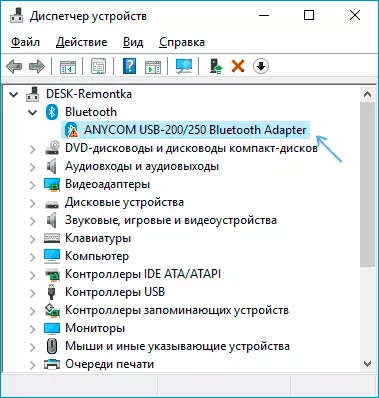
Anplis de sa, si pwoblèm nan rive ak yon aparèy USB oswa Wi-Fi adaptè, li se pa regilye (ki se, li pouvwa ka disparèt), eseye opsyon sa a: ale nan panèl la kontwòl - ekipman pou pouvwa a, klike sou "Mete konplo a pouvwa" Next Nan non konplo aktyèl la, ak Lè sa a ale nan "chanje paramèt pouvwa avanse" seksyon.
Nan fennèt kap vini an, peye atansyon sou paramèt yo nan adaptè a rezo san fil (si yon pwoblèm ak yon adaptè Wi-Fi) ak "anviwònman USB".
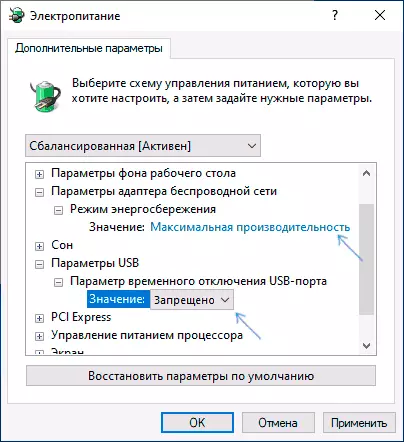
Mete "pèfòmans nan maksimòm" ak "entèdi" valè, tankou nan imaj la pi wo a, ak Lè sa a aplike anviwònman yo ak rekòmanse òdinatè a.
Fikse erè a "kòmanse aparèy sa a enposib" nan editè rejis la
Pwoblèm nan rezoud metòd la se sèvi ak editè a rejis. Anvan sa, mwen rekòmande pou kreye yon pwen rekiperasyon sistèm oswa yon backup nan rejis la, yo pral ede si yon bagay ale mal.
Sa ki anba la a se yon egzanp nan aksyon pou ka a lè yon erè rapòte yon aparèy USB (oswa plizyè plis aparèy sa yo imedyatman), ak Lè sa seksyon ki koresponn a lòt kalite aparèy ki kote aksyon yo menm yo ta dwe fè si erè a ak kòd 10 rive avèk yo Yon lòt aparèy:
- Kouri editè a rejis pou sa a ou ka peze kle yo Genyen + R. ak antre nan Regedit..
- Ale nan kle a Rejis (Dosye sou bò gòch la) HKEY_LOCAL_MACHINE SISTÈM CRUEURCECTROLSET \ Kontwòl \ Klas \ {36FC9E60-C465-11CF-8056-444553540000}
- Nan pati nan dwa nan fenèt rejis la, efase valè UptageFilters. ak Pi ba. Si ou gen disponiblite pa klike sou yo ak bouton an sourit dwa ak chwazi "Efase".
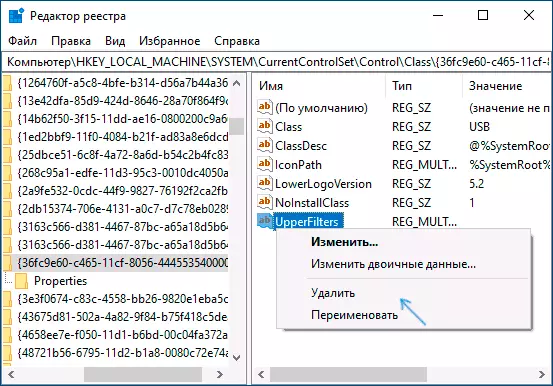
- Nan ka pwoblèm nan ak aparèy la D 'USB (sourit, klavye, grenn grafik ak renmen an), swiv aksyon yo menm nan yon kote ki sanble nan seksyon an {745A17A0-74D3-11D0-B6FE-00A0C90F57DA}.
- Fèmen editè a rejis ak rekòmanse òdinatè a.
Remak, nan etap 2, mwen espesifye seksyon yo te rele {36FC9E60-C465-11CF-8056-444553540000}, ki koresponn ak contrôleur USB ak konsantratè. Si "kòmanse aparèy la se pa posib" pa leve ak yon aparèy USB, nan menm kote rejis la gen subsions sa yo kote aksyon yo espesifye yo ta dwe fèt:
- 4D36E972-E325-11CE-BFC1-08002BE10318 - Rezo adaptè
- 4D36E968-E325-11CE-BFC1-08002BE10318 - Kat Videyo
- 4D36E96C-E325-11CE-BFC1-08002BE10318 - Audio ak aparèy videyo
- 4D36E96F-E325-11CE-BFC1-08002BE10318 - sourit yo
- 4D36E96B-E325-11CE-BFC1-08002BE10318 - Klavye
- 6bdd1fc6-810f-11d0-bec7-08002be2092f - Kamera ak eskanè
- 4D36E967-E325-11CE-BFC1-08002BE10318 - kondui difisil
- 4D36E96A-E325-11CE-BFC1-08002BE10318 - contrôleur kondwi difisil
- 4D36E96D-E325-11CE-BFC1-08002BE10318 - modèm
- 4D36E978-E325-11CE-BFC1-08002BE10318 - pò seri ak paralèl
- 4D36E97B-E325-11CE-BFC1-08002BE10318 - SCSI ak atak contrôleur
- 4D36E97D-E325-11CE-BFC1-08002BE10318 - Kawotchou sistèm ak pon yo
Apre yo fin fè chanjman, pa bliye sou rdemare nan òdinatè.
Videyo Enstriksyon
Si solisyon yo pwopoze pa t 'travay, men ou gen yon sistèm retabli pwen pou dat la lè pwoblèm nan pa t' montre tèt li, ou ka eseye sèvi ak yo, petèt li pral ede yo korije pwoblèm nan. Si ou gen Windows 10 enstale, ou ka Reyajiste sistèm lan oswa otomatik reinstallation.
